忙しいビジネスマンなら打ち合わせに必要な書類を、つい、うっかり忘れることもあるだろう。そんなときはコンビニのネットプリントを活用してほしい。ここではイザというときに助かる、セブン-イレブンのnetprintの使い方を紹介するぞ!
スマホからデータ登録してセブン-イレブンで印刷!

(Image:Tupungato / Shutterstock.com)
毎日、営業で外回りをしているビジネスマンなら、打ち合わせに使う資料を印刷するのをうっかり忘れることもあるだろう。そんなときは、慌てずコンビニのネットプリントを利用しよう。今回紹介するセブン-イレブンのnetprintは、店舗にあるマルチコピー機で書類を印刷できる便利なシステム。
まずは、スマホにインストールしたアプリ「netprint」で文章ファイルをアップロード。その際に発行される予約番号を、全国にあるセブン-イレブン内にあるマルチコピー機に入力すれば簡単にプリントできるようになっている。しかも、白黒ならB5~A3まで一律1枚20円と格安なのだ。これなら、外出先で書類を忘れても、なんとか大切な打ち合わせを乗り切ることができるだろう。
【手順】
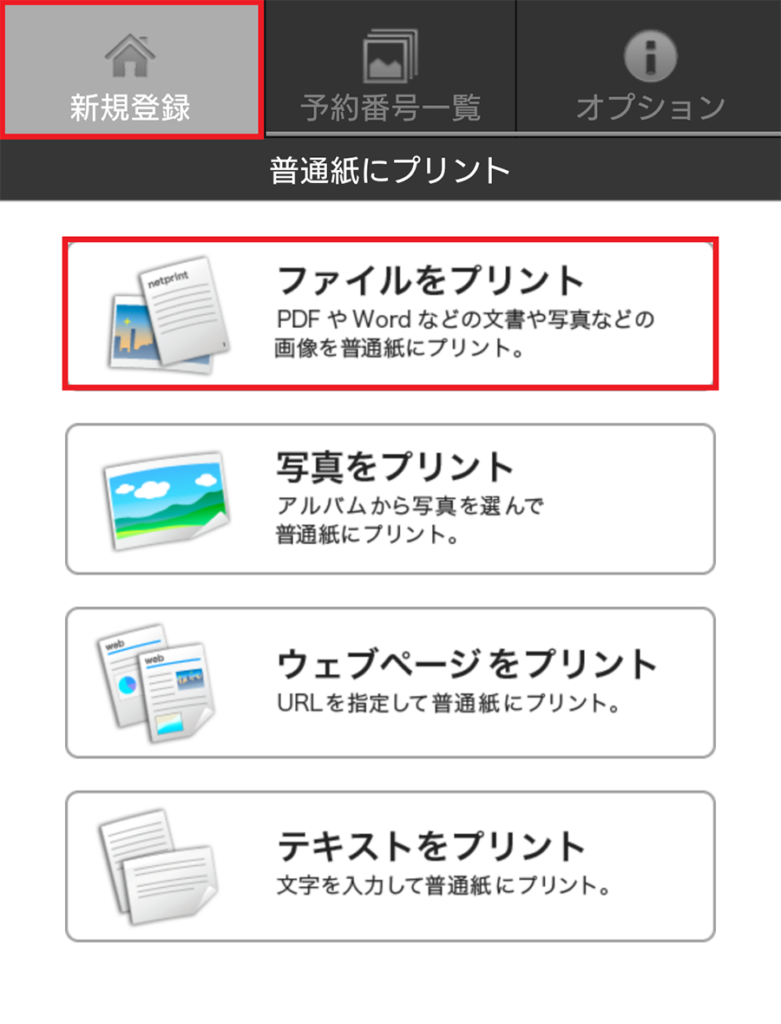
最初に無料会員登録してログインしよう。次に「新規登録」画面から「ファイルをプリント」を選択する
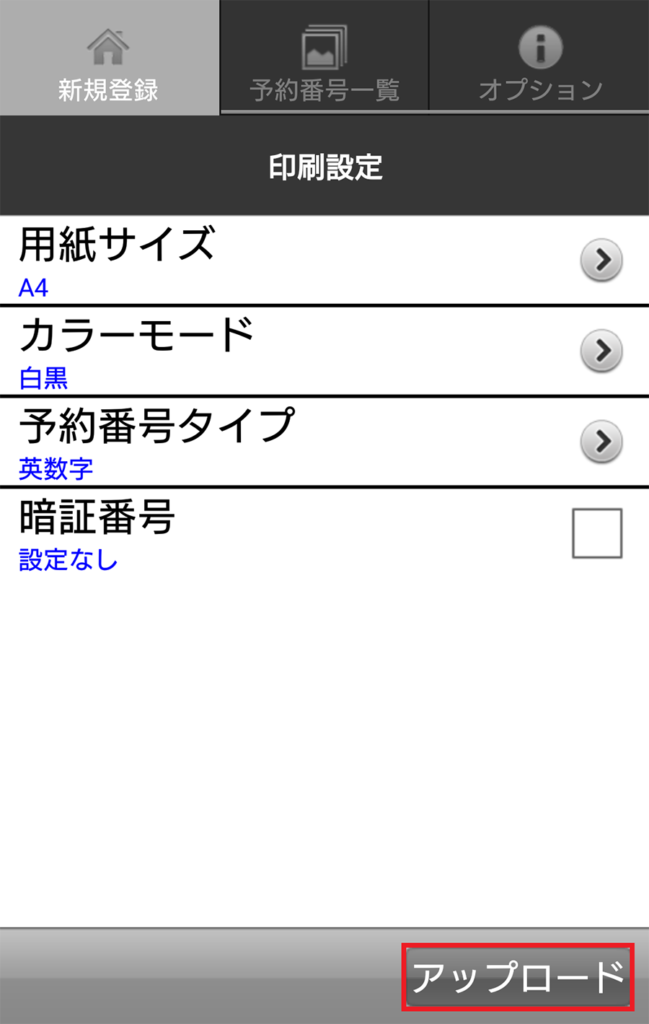
スマホに保存されているファイルを選択すると「印刷設定」画面になるので、用紙サイズ(今回はA4を選択)やカラーモード(今回は白黒を選択)などを指定して、画面右下の「アップロード」をタップする
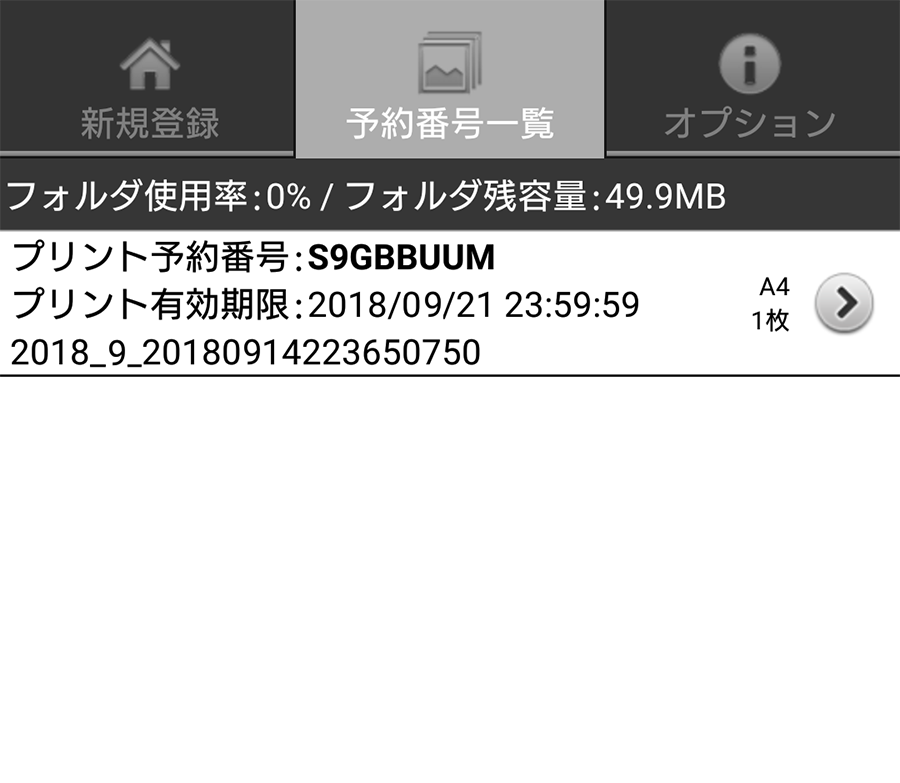
すると「予約番号一覧」に「プリント予約番号」が表示される。これで準備はOK。近くのセブン-イレブンを探そう

セブン-イレブンのマルチコピー機の利用はレジに関係なく、その場で機械に直接お金を投入する仕組み。電子マネーのnanacoも利用できる
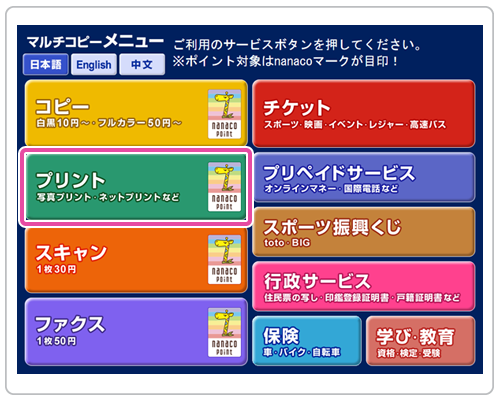
(Image:printing.ne.jp)
タッチパネルのメニュー画面で「プリント」→「ネットプリント」を選択しよう。次に「プリント予約番号」を入力すればOKだ。初めてでもさほど迷うことはない
ワードやエクセルなどビジネスで使うデータに対応!

セブン-イレブンのnetprintアプリでアップロードできるのは、エクセル、ワード、PDF、パワーポイントなど。ビジネスで使用するファイルにほぼ対応しているのが実用的だ。ただし、1ファイル10MB以下でないとダメな点には注意しよう。
近所のセブン-イレブンに行ってマルチコピー機を探したら、タッチパネルのメニュー画面で「プリント」→「ネットプリント」を選択しよう。次に登録時に発行された「プリント予約番号」を入力すればOKだ。マルチコピー機の支払いは現金か電子マネー「nanaco」で支払うこともできる。
なお、アプリはユーザー登録なしで写真が印刷できる「netprint写真かんたんプリント」もあるが、文書の印刷はユーザー登録が必要な「netprint」を使用するので間違えないようにしたい。一度登録しておけば、イザというときに慌てなくて済むので、事前に試してみるとよい。
●netprintは→こちら





